복사-붙여넣기 오류로 인해 CAD를 클립보드에 복사할 수 없습니다. 해결 방법: 1. CAD를 열고 클립보드에 복사할 수 없는 그래픽을 찾습니다. 2. "형식"을 선택하고 "레이어"를 클릭합니다. 3. 레이어의 모든 "잠금" 그래픽이 켜져 있는지 확인하십시오. 4. "편집"을 찾아 "복사"를 선택하십시오. 5. "편집"을 입력하고 "붙여넣기"를 클릭하십시오.

이 문서의 운영 환경: Windows 7 시스템, AutoCAD 2010, Dell G3 컴퓨터.
CAD가 클립보드에 복사할 수 없다는 것은 무엇을 의미하나요?
CAD에서 클립보드에 복사할 수 없다고 표시되는 경우 복사 및 붙여넣기 오류로 인해 발생합니다. 해결 방법은 다음과 같습니다.
1 먼저 CAD를 열고 클립보드에 복사할 수 없는 그래픽을 찾습니다.

2. 메뉴 표시줄에서 "서식"을 선택하고 "레이어"를 찾아 클릭하세요.
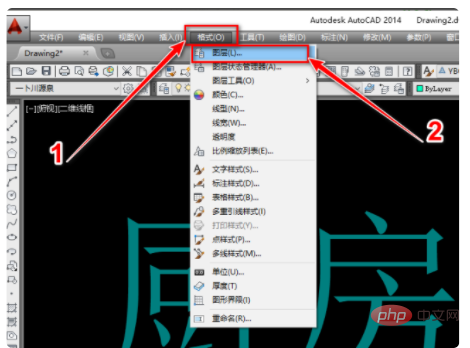
3. 복사하기 전에 모든 레이어의 "잠금" 그래픽이 켜져 있는지 확인하세요.
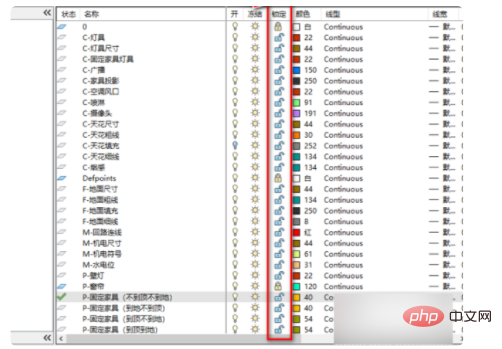
4. 왼쪽의 "모두"를 마우스 오른쪽 버튼으로 클릭하면 "잠금"을 선택하고 "잠금 해제"를 선택합니다.
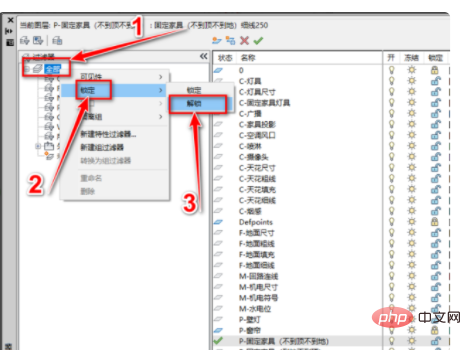
5. 레이어로 돌아가서 그래픽을 선택합니다(그래픽은 선택 사항을 나타내기 위해 점선으로 표시되어 있습니다).
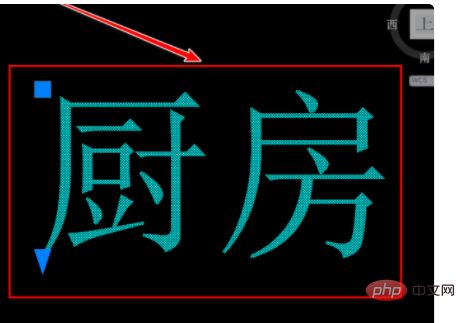
6. 메뉴 표시줄에서 "편집"을 찾아 "복사"를 선택하세요.
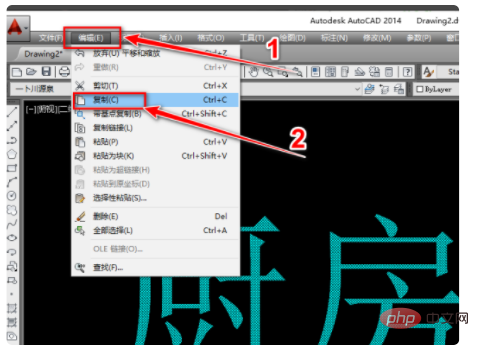
7. "편집"을 다시 입력하고 "붙여넣기"를 클릭하세요.
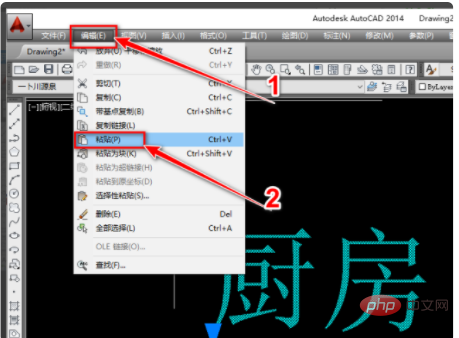
8. 원하는 위치에 그래픽을 배치하세요.

더 많은 관련 지식은 FAQ 칼럼을 방문해 주세요!
위 내용은 CAD를 클립보드에 복사할 수 없다는 것은 무엇을 의미합니까?의 상세 내용입니다. 자세한 내용은 PHP 중국어 웹사이트의 기타 관련 기사를 참조하세요!